2.2 使用 bsdinstall 开始安装 技巧
视频教程见 FreeBSD 14.2 基础安装配置教程(物理机)、002-VMware17 安装 FreeBSD14.2(虚拟机)。
以下安装说明基于 FreeBSD-14.2-RELEASE-amd64-disc1.iso。-dvd1.iso 和 -memstick.img 大同小异。
警告
本文基于 VMware 17 进行演示(使用 UEFI)。
若是物理机,请考虑使用 rufus + img 镜像。
警告
如果要在 VMware 虚拟机使用 UEFI,必须使用 FreeBSD 13.0-RELEASE 及以上,否则启动会花屏。
2.2.1 启动安装盘
此界面无需任何操作,等待十秒,可自动进入 1. Boot Installer [Enter];亦可以直接按 回车键 进入。
按 空格键 可暂停,可选定以下选项。
技巧
如果按其他任意键盘会进入提示符 OK,可输入 menu 再按 回车键 返回菜单。
以下操作:按最开头的数字可进行选定。on 代表已开启,off 代表已关闭。
选项解释1. Boot Installer [Enter]用于安装系统2. Boot Single user单用户模式,找回 root 密码和修复磁盘时会用到3.Escape to loader prompt离开菜单,进入命令模式,进入后输入 reboot 回车可重启4.Reboot重启5. Cons: Video选择输出模式:视频(Video)、串口(Serial)、同时输出,但串口优先(Dual (Serial primary)、同时输出,但视频优先(Dual (Video primary) 可选)6. Lernel: default/kernal (1 of 1)选择要启动的内核
7. Boot Options启动参数1. Back to main menu [Backspace]按 删除键 可返回上级菜单2. Load System Defaults恢复默认配置3. ACPI高级配置和电源接口4. Safe Mode安全模式5. Single user单用户模式6. Verbose啰嗦模式,增加更多调试信息输出
欢迎菜单。
欢迎使用 FreeBSD!你想要开始安装还是使用 Live 系统?
选中 install,按下 回车键 可进行安装。中间 Shell 是命令行,左右侧 Live System 是 LiveCD 模式。
技巧
以下若无特别说明,按 TAB 键 或者 方向键 可选择不同条目;按 回车键 可以选定高亮条目;
技巧
注意观察图片中的红色加粗大写首字母,如 Install、Shell 和 Live System 中的 I、S、L 分别是红色加粗大写的。若你直接按键盘上面的对应按键(无论大小写),均会选定并直接进入该界面。
警告
无论在任何步骤,按 ESC 键 均 不能 返回上一菜单,都会直接跳到下一步直至退出安装或结束安装。